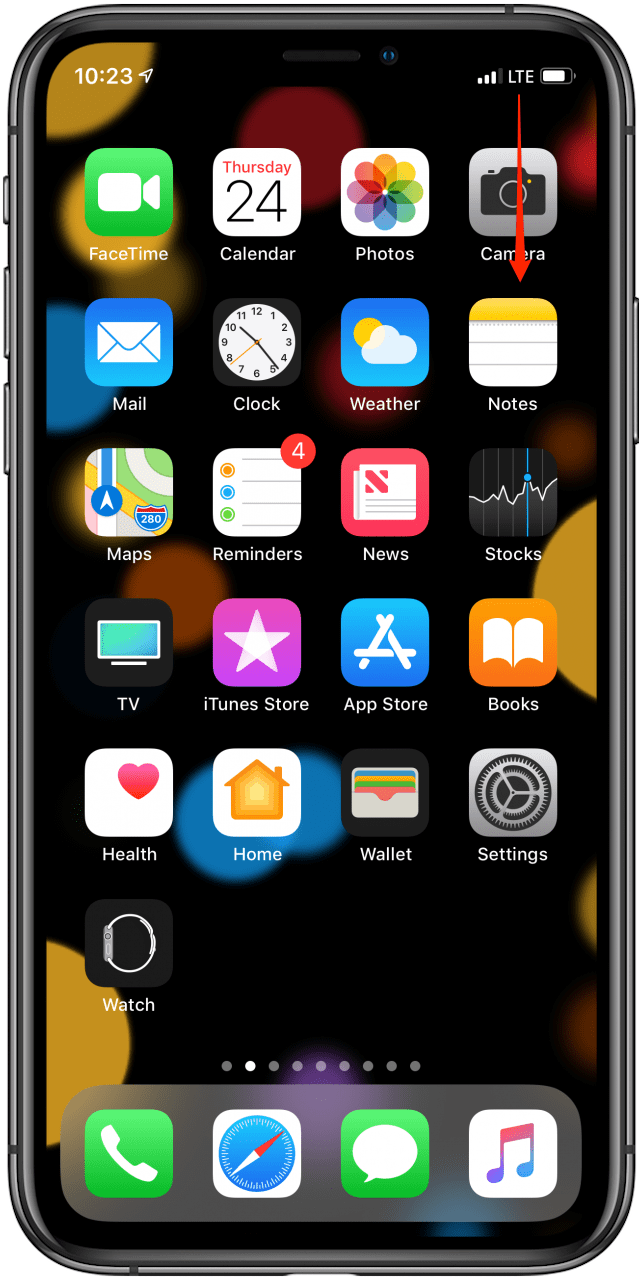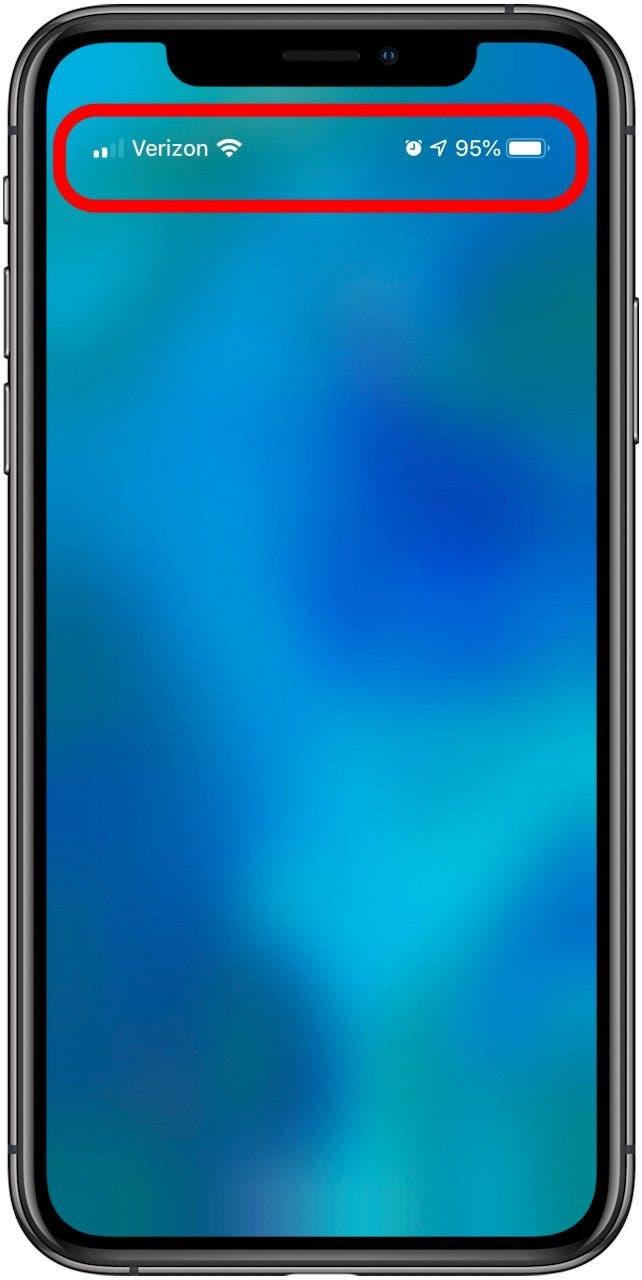Ak ste niekedy premýšľali, čo sa vám snažia povedať symboly iPhone v hornej časti obrazovky (v stavovom riadku) alebo v ovládacom centre iPhone, potom ste na správnom mieste. Spoločnosť Apple používa stavové ikony a symboly pre iPad a iPhone na zobrazovanie množstva informácií na veľmi malom priestore na obrazovke. Niektoré ikony iPhone (symboly na iPhone) sú všeobecne známejšie, napríklad ikona Wi-Fi a ikona Bluetooth , ale niektoré, napríklad Zámok orientácie ikona , mystifikujte mnohých. Je dobré vedieť, čo znamená každá ikona iPadu a iPhone, takže môžete využiť ich funkcie alebo sa na prvý pohľad ubezpečiť, že sú zapnuté alebo vypnuté. Tieto stavové ikony iPadOS a iOS sú väčšinou rovnaké pre každú generáciu iPhone, či už máte starší iPhone 8, novší iPhone 11 alebo úplne najnovší iPhone. Existuje niekoľko nových symbolov iPhonu, ktoré spoločnosť Apple predstavila so systémom iOS 14, a nepochybne to budú v budúcnosti ďalšie nové ikony pre iPhone. Tu sú vysvetlené symboly iPhone a ich význam; váš sprievodca po najbežnejších stavových ikonách zariadení iPad a iPhone.
* Tento príspevok je súčasťou bulletinu Tip dňa pre iOSApple. Zaregistrovať sa . <!–Master your iPhone in one minute per day: Sign Up–> *
Súvisiace: Multitasking pre iPad: Kompletný sprievodca rozdelením obrazovky, presunutím a zobrazením v obraze (aktualizované na rok 2020)
Ikony iPad a iPhone: Symboly iPad a iPhone a ich význam na domovskej obrazovke a v ovládacom centre
Naučme sa významy symbolov a ikon iPhone, či už sú v hornej časti obrazovky vášho iPhone v ikonách stavového riadku alebo ovládacieho centra. Ďalšie návody na navigáciu v zariadeniach iPhone a iPad nájdete v našom bezplatnom tipe dňa .
Ikony domovskej obrazovky na stavovom riadku (symboly iPhone v hornej časti obrazovky iPhone)
Začnime v hornej časti domovskej obrazovky v stavovom riadku. Tieto ikony iPhone sa dajú vidieť aj v aplikáciách, ale namiesto toho, aby vyzerali biele, môžu sa javiť čierne.
Ak máte iPhone X, XS, XS Max, 11, 11 Pro alebo 11 Pro Max, nie všetky tieto ikony sa zobrazia v hornej časti displeja tak, ako v starších telefónoch iPhone. Zobrazenie ikon domovskej obrazovky na všetkých modeloch zariadenia iPhone X a novších verziách:
- Dotknite sa a potiahnite mierne nadol na mieste hneď pod tromi ikonami v pravom hornom rohu obrazovky.

- Zobrazia sa skryté ikony a percento nabitia batérie . Čítajte ďalej a dozviete sa, čo tieto ikony predstavujú.

Čo to znamená, keď na stavovom riadku uvidíte modrú, zelenú alebo červenú farbu?
Ak vlastníte iPhone X alebo novší, možno ste si všimli, že za časom niekedy stojí farebná bublina. Čo teda znamenajú tieto farby? Ak vidíte modrú bublinu, môže to znamenať, že aplikácia momentálne používa vašu polohu, váš iPhone zrkadlí obrazovku alebo váš telefón poskytuje osobný hotspot inému zariadeniu. Keď telefonujete, bublina je zelená. Bublina je červená, keď váš iPhone zaznamenáva zvuk alebo obrazovku.
Indikátor záznamu – oranžová bodka
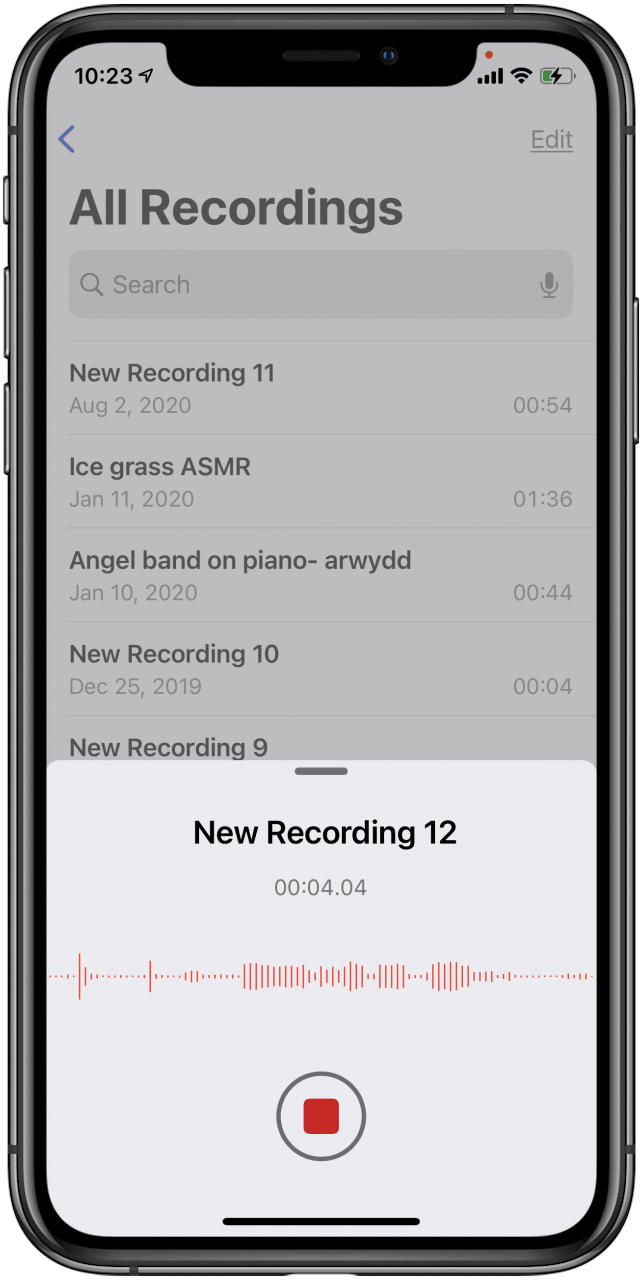
Počnúc systémom iOS 14 uvidíte v pravom hornom rohu obrazovky malú, zelenú alebo oranžovú bodku.
- Oranžová bodka znamená, že aplikácia používa váš mikrofón.
- Zelená bodka znamená, že aplikácia používa kameru alebo fotoaparát a mikrofón vášho iPhone.
Symbol Wi-Fi
Ikona Wi-Fi v hornej časti obrazovky predstavuje vaše internetové pripojenie. Ak je k dispozícii, znamená to, že vaša Wi-Fi je zapnutá a pripojená. Ukazuje tiež, aké silné je vaše pripojenie Wi-Fi podľa toho, koľko pruhov je vyplnených, pričom jeden je najslabší signál a tri najsilnejšie.

Typ údajov – symbol LTE
Ak je vaša Wi-Fi vypnutá alebo ste mimo dosahu, namiesto ikony Wi-Fi sa namiesto toho môže zobraziť LTE. To znamená, že sieť vášho mobilného operátora je k dispozícii a vy sa môžete pripojiť k internetu pomocou svojich údajov. Môžete tiež vidieť 3G alebo 4G, ktoré predstavujú to isté, hoci 4G ponúka rýchlejšie dátové rýchlosti ako 3G.

Sila mobilného pripojenia
Štyri pruhy v ľavom hornom rohu predstavujú silu vášho mobilného pripojenia. Ak sú všetky pruhy vyplnené biele, máte veľmi silné spojenie. Ak je iba jeden pruh biely, váš internet bude extrémne pomalý, ak vôbec funguje.

Názov operátora mobilného telefónu
V závislosti na dĺžke názvu vášho operátora budete medzi ikonami celulárnej sily a typu dát buď jeho názov, alebo skratka.

Indikátor nabitia batérie
V pravom hornom rohu plochy iPhonu uvidíte ikonu batérie. Čím je ikona batérie plnšia na obrazovke, tým dlhšiu životnosť má váš iPhone. Mnoho ľudí sa pýta, prečo je ich ikona batérie iPhone žltá alebo iná farba. Toto znamenajú rôzne farby ikon batérie:
- Ikona bielej batérie: Indikuje stav batérie, keď je váš iPhone odpojený
- Ikona žltá batérie: Označuje nízku spotrebu energie Režim je povolený.
- Červená ikona batérie: Indikuje, že batéria vášho iPhone je nabitá na menej ako 20%.
- Zelená ikona batérie: Ak je ikona batérie zelená a je tam biely blesk, váš iPhone sa nabíja.

Ikona slúchadiel
Ak ste pripojení k dvojici Bluetooth slúchadiel, slúchadiel do uší alebo reproduktoru, vľavo od batérie sa zobrazí ikona slúchadiel. Uvidíte tiež zvislú ikonu batérie. Táto ikona predstavuje výdrž batérie náhlavnej súpravy, reproduktora alebo slúchadiel do uší.

Ikona Hotspot
Ikona hotspotu vyzerá ako dva odkazy v reťazci. Ak je váš iPhone pripojený k internetu prostredníctvom osobného hotspotu iného zariadenia so systémom iOS, zobrazí sa toto zariadenie napravo od operátora namiesto ikon typu údajov alebo Wi-Fi.

Ikona Budík
Vedľa symbolu Služby určovania polohy (ak je zapnutý) sa zobrazí malá ikona hodín. Ak je prítomný, znamená to, že máte v aplikácii Hodiny nastavený budík. Ak nie je prítomný, budík je vypnutý. Toto je rýchly spôsob, ako skontrolovať, či máte nastavený budík na ďalšie ráno.

Ikona lokalizačných služieb
Keď aplikácia používa vaše miesto, uvidíte túto ikonu (šípka smerujúca nahor k uhlopriečke) v pravom hornom rohu obrazovky. Pevná ikona Služby určovania polohy označuje, že web alebo aplikácia momentálne sleduje pomocou služby určovania polohy miesto, kde sa nachádzate. Prázdna ikona znamená, že za určitých podmienok môže byť zdieľaná vaša poloha. Služby určovania polohy sa používajú v aplikáciách, ako sú Mapy, aby vám poskytli pokyny, alebo v Safari, keď hľadáte niečo v okolí.

Ikony ovládacieho centra pre iPad a iPhone
Ak máte iPhone 8 alebo starší, prejdite do ovládacieho centra potiahnutím prstom nahor z dolnej časti obrazovky alebo dole z pravého horného rohu obrazovky , ak máte iPhone bez tlačidla Domovská stránka. Niektoré ikony v Control Center sú rovnaké pre každý iPhone, ale ikony v spodnej časti Control Center sú určené tým, ako sa rozhodnete prispôsobiť svoje Control Center . Môžete pridať alebo odobrať režim nízkej spotreby , baterka , kalkulačka , Hlasové poznámky a ďalšie.
Nové symboly pre iPhone v ovládacom centre
Niektoré z najnovších ikon, ktoré môžete pridať, so systémom iOS 14 a novším, zahŕňajú Režim spánku (označené ikonou postele) a Rozpoznávanie zvuku , označené ikonou zvukovej vlny.
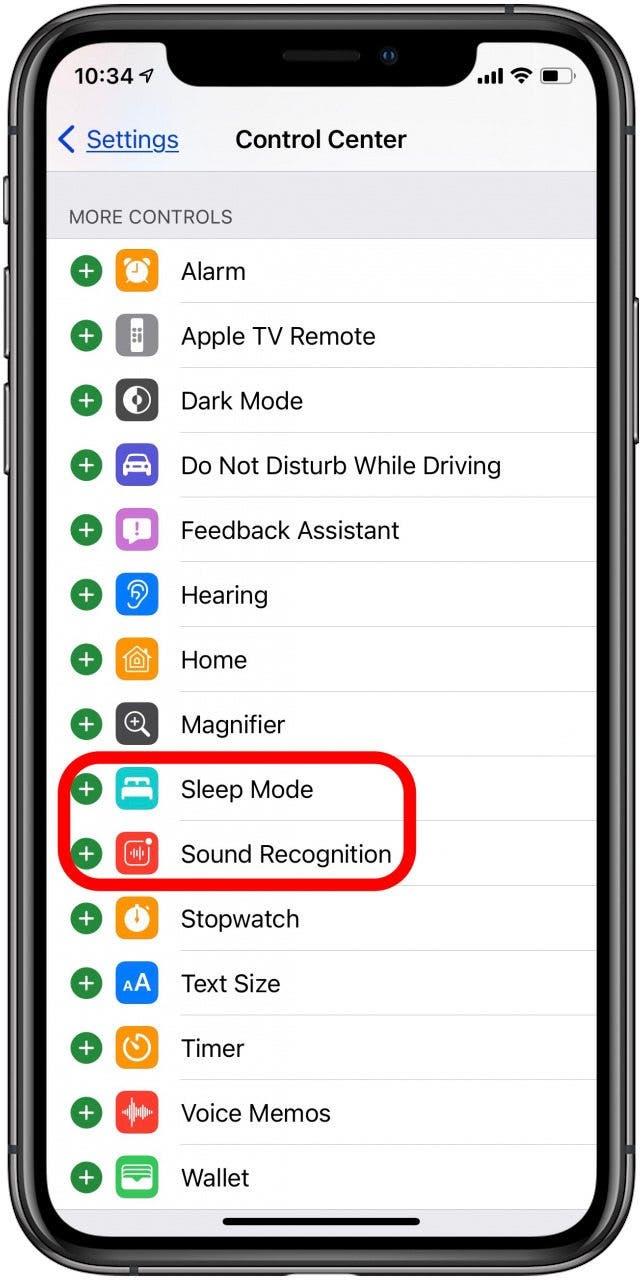
Čo sú symboly v ovládacom centre pre iPad a iPhone?
Tu je zoznam všetkých ovládacích prvkov v ovládacom centre iPad alebo iPhone a tiež o tom, čo sú všetky symboly, ako tieto ovládacie prvky používať a čo jednotlivé ovládacie prvky robia.
- Ikona režimu v lietadle
- Ikona Celulárne dáta
- Ikona Wi-Fi
- Ikona Bluetooth
- Ikona Nerušiť
- Ikona zámku orientácie
- Ikony Nastavenia siete
Ikona režimu v lietadle
Na ľavej ľavej karte nastavení siete v ovládacom centre je symbol lietadla. Keď je zvýraznená oranžová farba, vaše mobilné pripojenie je vypnuté a hovory a textové správy nebudú prijímané. Táto funkcia je určená presne na to, čo naznačuje obrázok – v lietadle. Môžete ho však použiť aj na zníženie životnosti batérie, ak je váš iPhone nebezpečne vybitý. Pamätajte, že keď je tento režim zapnutý, nebudete už môcť prijímať nijaké hovory ani správy z mobilných sietí. Klepnutím na ikony Wi-Fi alebo Bluetooth v rovnakom nastavení siete však môžete zapnúť alebo vypnúť Wi-Fi, Bluetooth alebo oboje. karta.
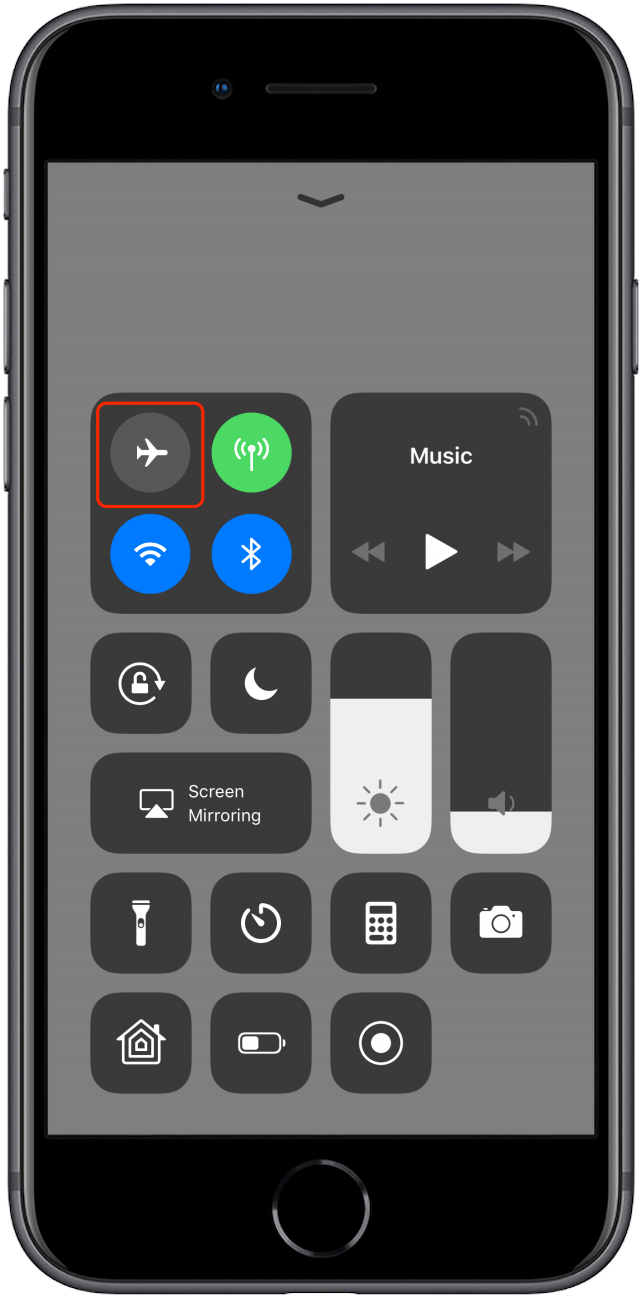
Ikona mobilných dát
Napravo od ikony Režim v lietadle je ikona Celulárne dáta. Ak je táto ikona zvýraznená zelenou farbou, znamená to, že váš iPhone môže používať mobilné dáta.
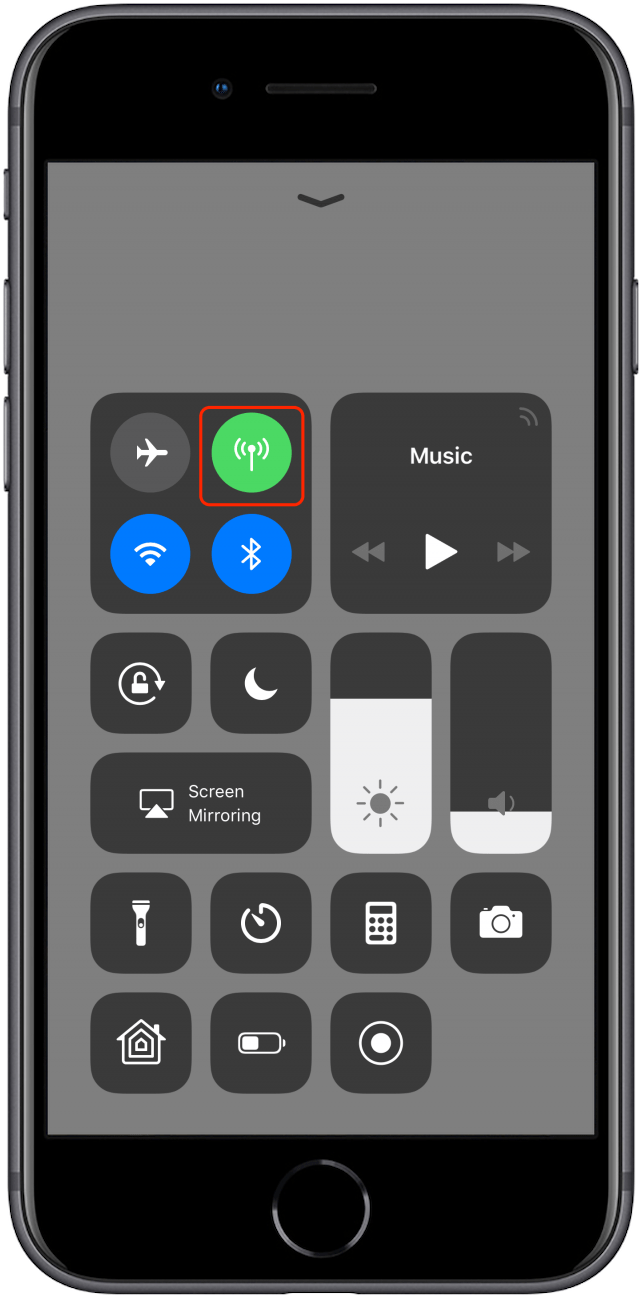
Ikona Wi-Fi
Pod režimom v lietadle je ďalšia ikona Wi-Fi. Ak je zvýraznená modrá, znamená to, že vaša Wi-Fi je zapnutá. To však nevyhnutne nemusí znamenať, že ste pripojení k sieti. Klepnutím na túto ikonu môžete rýchlo zapnúť alebo vypnúť Wi-Fi.
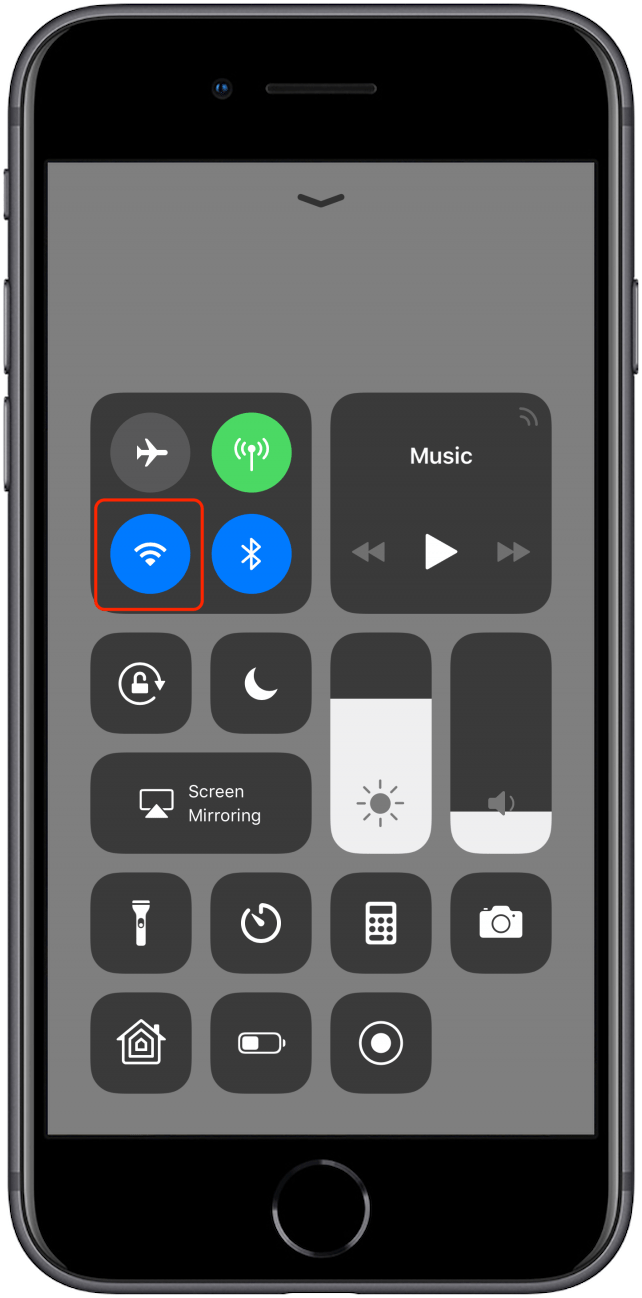
Ikona Bluetooth
Napravo od ikony Wi-Fi je ikona Bluetooth. Ak je zvýraznená modrá, znamená to, že máte zapnutý Bluetooth. Neznamená to však, že ste pripojení k zariadeniu, ale že váš iPhone je možné spárovať so zariadením prostredníctvom aplikácie Nastavenia. Bluetooth môžete rýchlo zapnúť alebo vypnúť klepnutím na ikonu Bluetooth v Ovládacom centre.
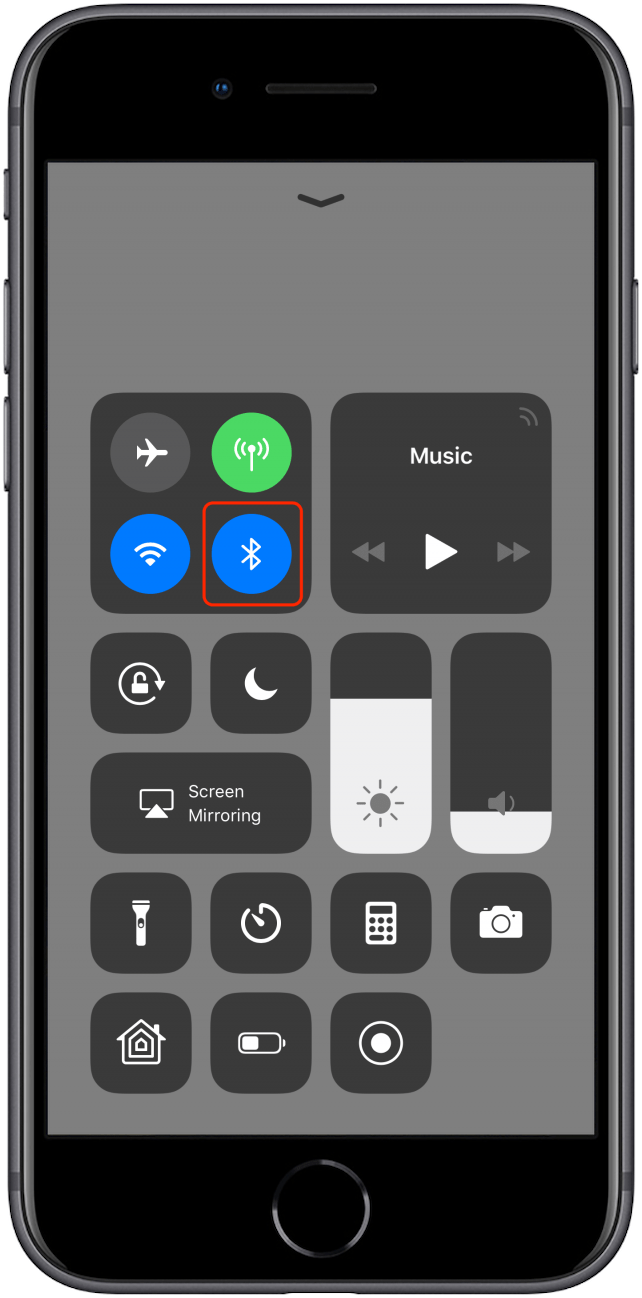
Ikona Nerušiť
Ikona mesiaca v Ovládacom centre predstavuje režim Nerušiť. Po zvýraznení je pozadie biele a polmesiac fialový. To znamená, že je zapnutá funkcia Nerušiť. Režim Nerušiť stlmí váš iPhone a vypne vibrácie. Stále budete dostávať hovory, správy a upozornenia, ale nebudete nimi „vyrušovaní“. Je to ideálny režim pre prácu, návštevu divadla, knižníc a ďalších miest, kde nechcete, aby telefón vydával zvuky. Nerušenie môžete ľahko zapnúť alebo vypnúť klepnutím na túto ikonu v Ovládacom centre. Keď je zapnutá funkcia Nerušiť, ikona sa zobrazí aj na domovskej obrazovke.
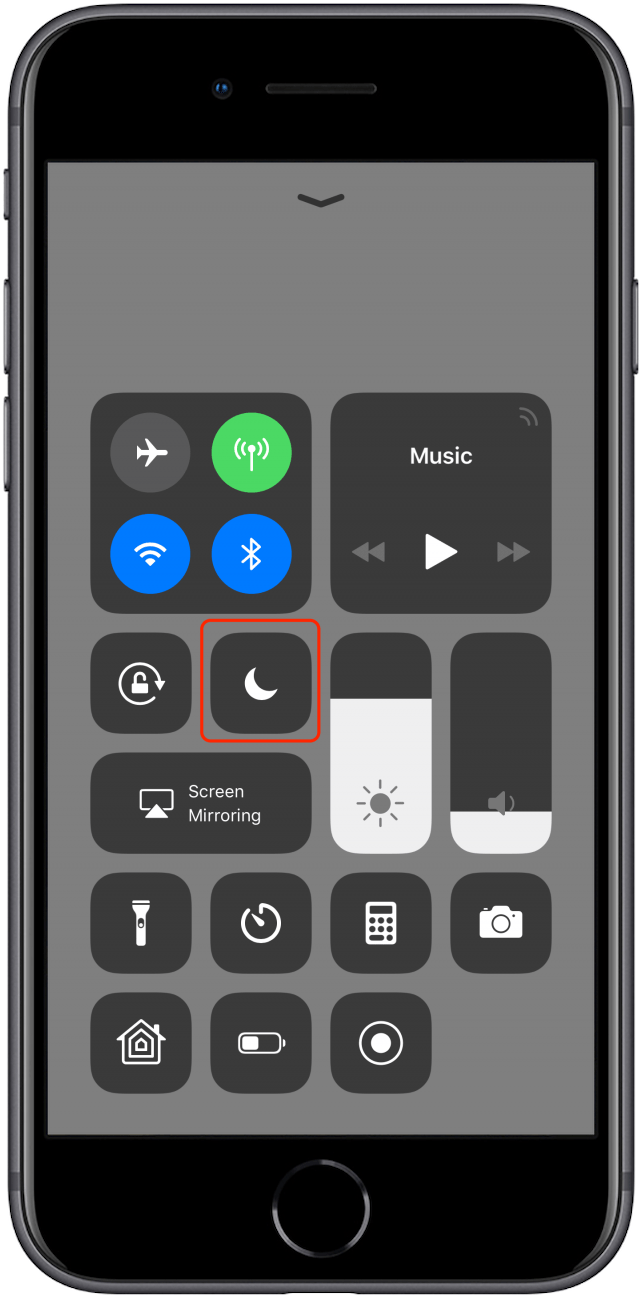
Ikona Zámok orientácie
Pod ikonou Wi-Fi je ikona zámku s kruhom okolo. Keď pozadie zbeleje a zámok a šípka zčervená, znamená to, že ste zapli zámok orientácie na výšku. To znamená, že sa vaša obrazovka nezapne na bok, keď otočíte iPhone na bok. IPhone automaticky preklopí orientáciu obrazovky na šírku a na výšku tak, aby zodpovedala spôsobu, akým ju sledujete, ale ak tomu chcete z nejakého dôvodu zabrániť, klepnutím na túto ikonu zapnite Zámok orientácie. Keď je zapnutá funkcia Zámok orientácie, ikona sa zobrazí aj na domovskej obrazovke.
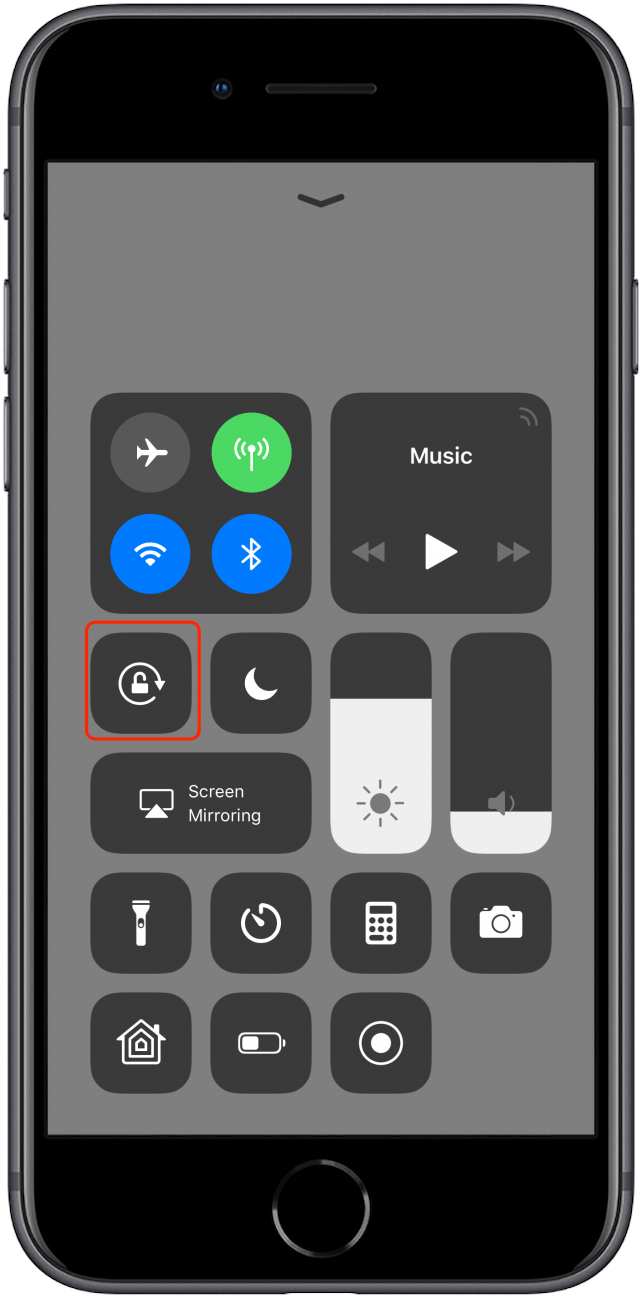
Bonusové kontroly: Ikony nastavení siete
Keď sa dotknete a podržíte ktorúkoľvek zo štyroch ikon na karte nastavení siete v ovládacom centre, zobrazí sa ponuka, ktorá vám umožní vypnúť alebo zapnúť nielen režim v lietadle, ale aj mobilné dáta, Wi-Fi, AirDrop, Bluetooth, a váš osobný hotspot.
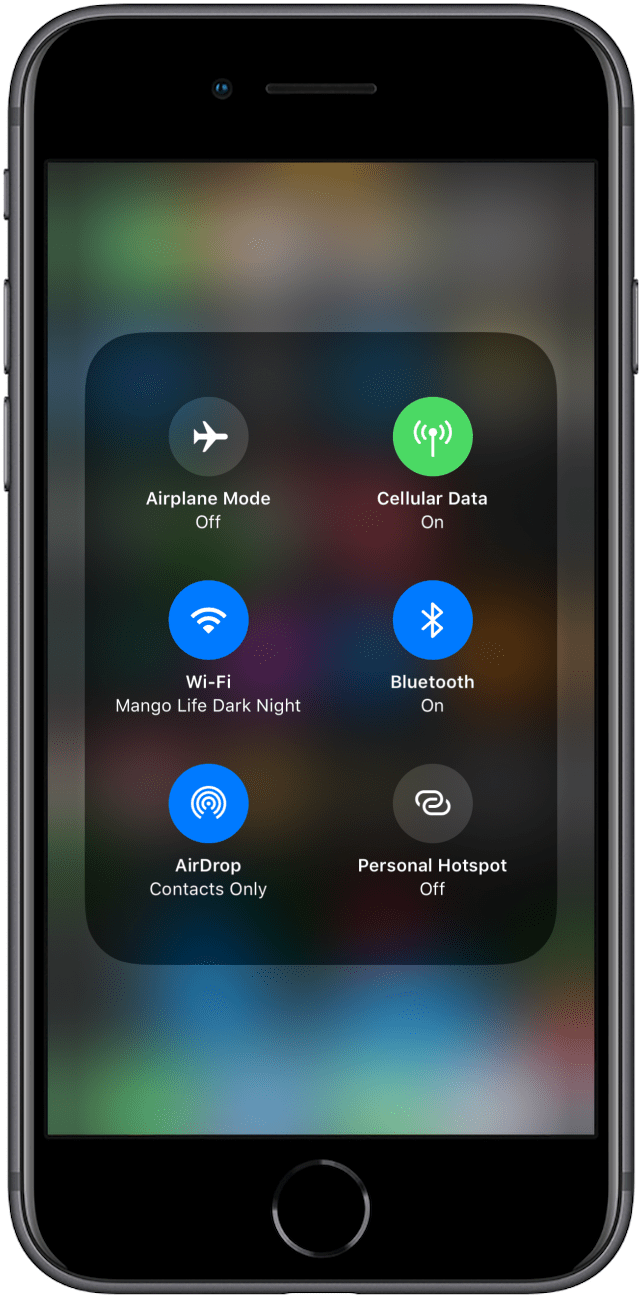
Navštívte náš bezplatný Tip dňa , kde nájdete ďalšie skvelé výukové programy pre zariadenia Apple.
Najlepší kredit za obrázok: Miss Ty / Shutterstock